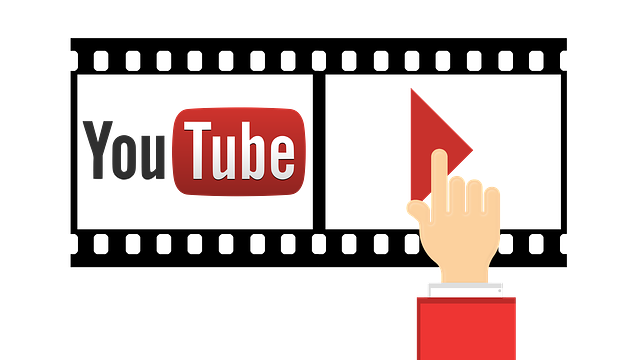Facebookで複数の広告アカウントを作成・管理してみたい!でも、その方法がよく分からない!という方は、比較的多くいるのではないでしょうか?
また、Facebook広告を運用している方は、広告アカウントを複数作成して、管理を行いたいという方が多いのではないでしょうか?
そのような時に役に立つのが、「ビジネスマネージャ」で広告を管理する方法になります。
ビジネスマネージャは、アカウントの管理を集約して行えるツールで、広告アカウントはもちろんのこと、InstagramアカウントやFacebookページなどのさまざまなアカウントを管理することができます。
そこで、今回この記事では、そんなFacebook広告で複数のアカウントを作成する方法を紹介していきます!
さらに、複数運用する条件とはどのようなものなのか?ということについても、合わせてみていきましょう。
なんだか難しそうに聞こえるかも知れませんが、しっかりとした手順を知っておけば簡単に使用することができるので、既に複数の広告アカウントを持っているのにまだ使っていないという方は、これを読んでぜひ活用を始めてみてくださいね。
Facebook広告の広告アカウントとは
Facebook広告の「広告アカウント」とは、FacebookやInstagramにおける広告キャンペーンで広告の配信の目的を指定する階層を管理するためのアカウントです。
FacebookやInstagramを利用するために開設するアカウントとは別に、Facebook広告で広告記事を配信するためには、この広告アカウントと呼ばれるアカウントを別途開設する必要があります。
広告アカウントはいうなれば一番大きな入れ物です。この広告アカウントのなかに、キャンペーン・広告セット・広告という、配信に必要な入れ物をさらに作っていきます。
Facebook広告を配信するためには、まずは広告アカウントを開設する必要があるということを認識しましょう。
広告アカウントの開設方法
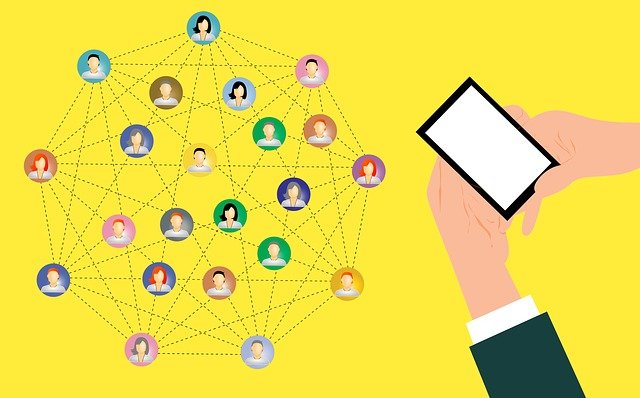
広告アカウントを開設するためには、以下2つの方法があります。
- Facebookページから開設する
- Facebookビジネスマネージャから開設する
Facebook広告は、Facebookページを開設し、広告アカウントと紐づけないと広告を配信することができないので、Facebookページから広告アカウントを開設することで、Facebookページと紐づけて広告配信をすることができます。
しかし、ビジネスマネージャを活用することによって、より情報の管理がしやすくなり、多くのメリットが得ることができるので、ビジネスマネージャから広告アカウントを開設することをおすすめします。
広告アカウントはビジネスマネージャ経由で開設
広告アカウントをビジネスマネージャから開設することをおすすめしますが、その理由としては、以下の4つになります。
- 複数のFacebookページや広告アカウントを複数のユーザーで一元管理できる
- 予算を一元管理できる
- ビジネスとプライベートの区別ができる
- ドメイン認証ができる
それぞれ、ビジネスマネージャから広告アカウントを開設するメリットを解説していきます。
理由その1.複数のFacebookページや広告アカウントを複数のユーザーで一元管理できる
ビジネスマネージャを使用することで、複数のFacebookページや広告アカウントを、複数のユーザーで管理ができます。
複数のFacebookページやそれに紐づく広告アカウントを一元管理することができると、その都度、ログインをし直さなくても、そのままスムーズに情報管理をすることができます。
また、複数のユーザーに対してFacebookページや広告アカウントを扱う権限を付与する場合、ビジネスマネージャ上で誰にどのような権限が付与されているのかが、一目で分かります。
理由その2.予算を一元管理できる
ビジネスマネージャを活用することによって、複数のアカウントの予算を一元で管理をすることができます。
また、広告アカウント毎にクレジットカードを登録する必要がないので、ビジネスマネージャ上で登録したものを使うことになるので、いくつものカードの有効期限を把握しておく必要がなくなります。
理由その3.仕事とプライベートの区別ができる
混雑しがちな、プライベートとビジネスを切り離して管理をすることができるというのもメリットの一つになります。
ビジネスで広告運用をする際に、クレジットカードの登録や広告の管理権限などが、一個人アカウントに依存してしまうというのは、まず問題です。
個人のということで、アカウント広告の運用担当者も安心してFacebookを利用することができません。
ですが、ビジネスマネージャを利用することによって、ビジネスとプライベートを完全に切り離して管理することができるので、どちらのアカウントも安心して使用することが可能になります。
理由その4.ドメイン認証ができる
ドメインの認証をすることができることも、ビジネスマネージャを活用する大きなメリットで、ドメイン認証をすることは、ビジネスマネージャでしか行うことができません。
ドメイン認証というものは、自社で保有しているドメインをFacebookに自社のものと登録することをいいます。
Facebookがどのコンテンツの安全性や信頼性を保証しりことができるのかを判断するためのもので、自社ドメインの不正利用を防止するためにもドメイン認証の利用をおすすめします。
Facebook広告の配信を行う場合に、ドメイン認証をしていないと、複数コンバージョンの計測をすることができなかったり、広告の配信時のオークションでマイナスの影響を受けてしまう可能性があるとされているので、Facebook広告で良いパフォーマンスを発揮するためには、ドメイン認証は不可欠になります。
Facebookページやアカウントの管理だけでなく、広告を効率よく運用するという観点からも、広告アカウントはビジネスマネージャから作成することをおすすめします。
Facebookの広告アカウント作成時の注意点

ここでは、広告アカウントを実際に作成するときに気を付けるべきことを4つに絞って、ご紹介していきます。
- 注意点1)ドメイン認証
- 注意点2)広告アカウントの上限
- 注意点3)管理者権限
- 注意点4)広告アカウントの停止
一つずつ見ていきましょう。
注意点1)ドメイン認証
まず、Facebookページから広告アカウントを作成する方法では、Facebook広告における「ドメイン認証」を行うことができません。
ドメイン認証とは、Facebook上の管理者権限に関わる認証で、自社で保有するドメインと配信した広告を連携することで、なりすましや誤った情報の拡散を防ぐ自社ドメインのセキュリティ強化機能に役立ちます。
Facebook側の仕様で、ドメイン認証を行っていないビジネスの広告はパフォーマンスが悪化する傾向にあるので、Facebookページ経由ではなく、ドメイン認証が可能なビジネスマネージャ経由で広告アカウントを作成しておくのが無難です。
注意点2)広告アカウントの上限
ビジネスマネージャを利用する場合、1つのビジネスマネージャ内で作成・追加できる広告アカウントの数には上限があります。
この上限数を超えている場合は「広告アカウントの上限に達しました」というエラーメッセージが表示され、新しい広告アカウントの作成が行えません。
広告アカウントの上限は、ビジネスマネージャにおける「ビジネス設定」内の「ビジネス情報」から確認をすることが可能なので、まずは、運用している広告が今どのくらいの数なのか確認してみましょう。
むやみに広告数を増やさないアカウント設計は、広告パフォーマンスに良い影響を与えることに繋がります。
なので、まだまだ上限に到達しなくても、最適化がスムーズになるように理想的な設計になっているかどうかのチェックをすることをおすすめします。
注意点3)管理者権限
管理者の役割を与えられるのは、管理者だけになるので、広告アカウントの作成を行うには、まずその権限を持っていることが必要になります。
ビジネスマネージャの管理者であれば新規作成・追加の権限を所持しているため、問題なく広告アカウントを作成することが可能です。
権限がないことが原因で広告アカウントを作成することができない場合は、「広告アカウントを作成する権限がありません」というエラーメッセージが表示されます。
また、信用できない人が管理者になってしまうと、Facebookページが荒れてしまう恐れがあるので、そのようなトラブルが起こらないようにするためにも、信用をすることができる人にだけに管理者を任せるようにしましょう。
管理者が増えると、より効率的にFacebookページを運用することができる可能性があるので、もし、管理者の役割を与える必要に迫られた場合には、しっかりとユーザーの選定を行うことが重要になります。
注意点4)広告アカウントの停止
ビジネスマネージャで管理している広告アカウントのうち、1つでも停止されているものがある場合、広告アカウントの新規作成を実行することができません。
「アカウントが停止されています」といったエラーメッセージが出てくるのであれば、このケースに該当します。
Facebook広告アカウントが停止されてしまう理由として一番多いのが、Facebookの広告ポリシーに違反してまった場合です。
また、Facebook広告のポリシーは非常に細かくルールが決められているので、気づかずうちに違反になってしまうという可能性もあるので、配信する広告がポリシーに違反をしていないかどうかを確認するようにしましょう。
停止されている広告アカウントや配信した広告が、Facebook広告のポリシーに違反していない場合は、広告アカウントの停止を解除してもらえないかということをサポートに問い合わせてみましょう。
Facebook広告のアカウントを複数使う場合ってどんなとき?

Facebookを見ていると、たくさんのさまざまな企業の広告が次々と流れてきます。
自社においてもFacebookでの広告運用をしたいと思いながらも、実際のところやり方がわからず何もしないで放置してしまっているパターンも多いのではないでしょうか。
広告アカウントを複数作成するというのは、どんな場合が考えられるでしょうか?
法人の場合
企業や広告代理店等の法人では、以下のようなケースが考えられます。
複数ユーザーでのアカウント共有
例えば、広報等の部署内のチームで複数のユーザーで広告を扱っている場合、それらの情報や支払い等を共有する必要があります。
ひとつの広告に対して複数のユーザーが編集するといったこと等が考えられるケースです。
顧客毎のアカウント
広告代理店等では、顧客毎に分けてアカウントを作成する必要があり、これらの情報もチームや部署といった範囲で共有しているはずです。
顧客毎にアカウントを設けることで管理しやすくなり、運用がスムーズになります。
個人の場合
個人の方でアカウントを複数作成するケースには、以下のようなものがあります。
広告商材のジャンルがまるっきり異なる
個人でアカウントを複数作成するケースとしては、まるっきり異なるジャンルの広告商材を扱う場合になります。
広告セットやキャンペーンは、アカウントの中に構築されるので、全くジャンルの違う商材を一緒にしてひとつのアカウントで管理するのは単純に大変だったり、最適化もされにくくなるケースも考えられます。
個人でも、広告商材で分けて複数のアカウントを作っておくことによって、簡単に管理をしやすくなります。
広告のサービス・商材毎に予算を仔細に分けている
「予算を商材やサービスごとに細かく分けている」という場合も、アカウントはそれぞれ分けて作成しておくことをおすすめします。
予算は、アカウント毎に上限を設定して配信することができるので、絶対に予算をきっちり合わせて緻密に組んでいきたい場合には、複数のアカウントに分けて管理をすることが有効です。
また、他にも、複数アカウントを作成するケースとしては、ピクセルの配置の状態などによってアカウントを分けることがあります。
企業や広告代理店、個人のどちらの場合であっても、複数のアカウントは集約して管理する必要があります。
そして、それを行うためのツールが「ビジネスマネージャ」というわけです。
Facebook広告のビジネスマネージャとは?

ここで、便利な「ビジネスマネージャ」について説明していきます。
ビジネスマネージャとは、「広告アカウント」や「Instagramアカウント」、「Facebookページ」や「管理しているユーザー」といったさまざまなアカウントを一元管理することができるツールです。
通常の手順で広告アカウントを作成すると、作成したユーザーだけがアカウントへログインし広告を編集できるのですが、ビジネスマネージャを利用した場合には、複数のユーザーが同時に管理を行うことができます。
- 複数のスタッフで管理をする場合
- 広告代理店など複数のメンバーで広告アカウントやFacebookページを共有したい場合
には、ビジネスマネージャはマストな機能になります。
また、アカウントへのアクセス権やアクセス許可をコントロールする必要がある場合には、ユーザーごとに権限を管理することもでき、ビジネスを成長させていくためには欠かすことのできない絶対的に必要なツールです。
その中でも、ここで注目してご紹介するのは広告アカウントを管理する機能です。
複数ユーザーでの共有
広告アカウントの作成を通常の方法で行った場合、広告に手を入れることができるのは作成したユーザーのみになります。
これに対して、ビジネスマネージャを利用して作成すると、作成したユーザー以外の複数ユーザーも編集などをすることができるようになります。
先ほど紹介した「企業や広告代理店の場合」にて出てきた、以下のようなケース
- 企業内の部署内で複数のユーザーがひとつの広告に手を入れたり管理したい場合
- 広告代理店のように、顧客毎に分けてアカウントを作成し、その情報もチームや部署といった範囲で共有したい場合
このような複数ユーザーで管理・共有することが前提のところでは、必須の機能と言えるでしょう。
ユーザー毎の権限設定
また、複数ユーザーで利用する際には必須であるアクセス権やアクセス許可といった管理権限も、アカウント毎に設定することができます。
これも、先ほど紹介した「企業や広告代理店の場合」にて出てきたケースで考えると、
- 部署内のチームごとにアクセスできるアカウントを分ける必要がある。
- 広告代理店で、顧客毎に分けたアカウントを担当チームのメンバーだけがアクセスできるように設定する必要がある。
といった場面で役立つことが分かります。
Facebookビジネスマネージャを知らないと、Facebook広告を出稿する際に、非常に面倒なことになるので、ツールとして、ビジネスには欠かせない機能ばかりですね。
ビジネスマネージャでアカウントを作るには?
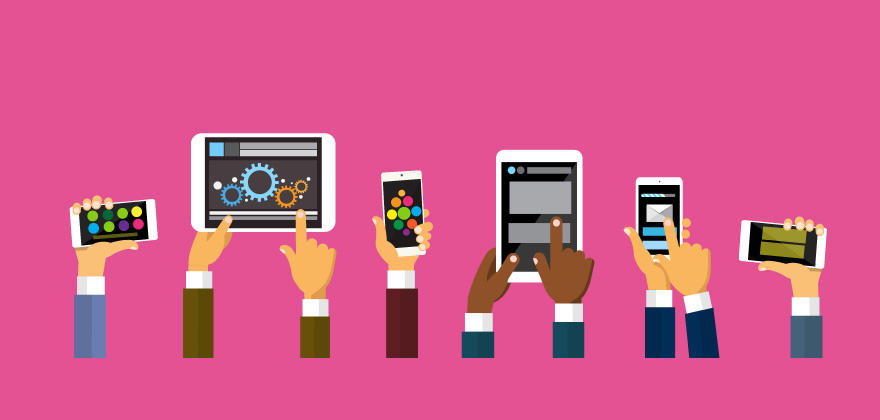
ビジネスマネージャでアカウントを作成するには、個人用Facebookプロフィールから行います。
ここでは、ユーザーネームやパスワードといったFacebookのログイン情報が要求されますので、必ず準備するようにしておきましょう。
準備ができましたら、以下の①~③の操作を行い、アカウントを作成していきます。
- ビジネスマネージャを開きます。
- 初めてであれば画面右上に「アカウントを作成」が表示されているので、それをクリックします。
- 下図のオレンジ色で囲った項目(アカウント名、ユーザー名、メールアドレス)を入力します。
※メールアドレスは、個人用ではなく仕事用のものを用意しておくと便利です。
以上で、ビジネスマネージャのアカウント作成が完了です。
Facebook広告を活用していく中で、アカウントを複数管理しなければならない場面はきっとでてくるかと思いますが、そういった場合に、このビジネスマネージャが活躍してくれます。
アカウント管理で悩んでいいる方は、ビジネスマネージャを使用することによって、アカウントの管理はもちろん、クライアントにアカウント画面を共有したりなど、操作をすることも簡単なので、ぜひ活用してみて下さい。
Facebook広告アカウントを複数運用する条件とは?
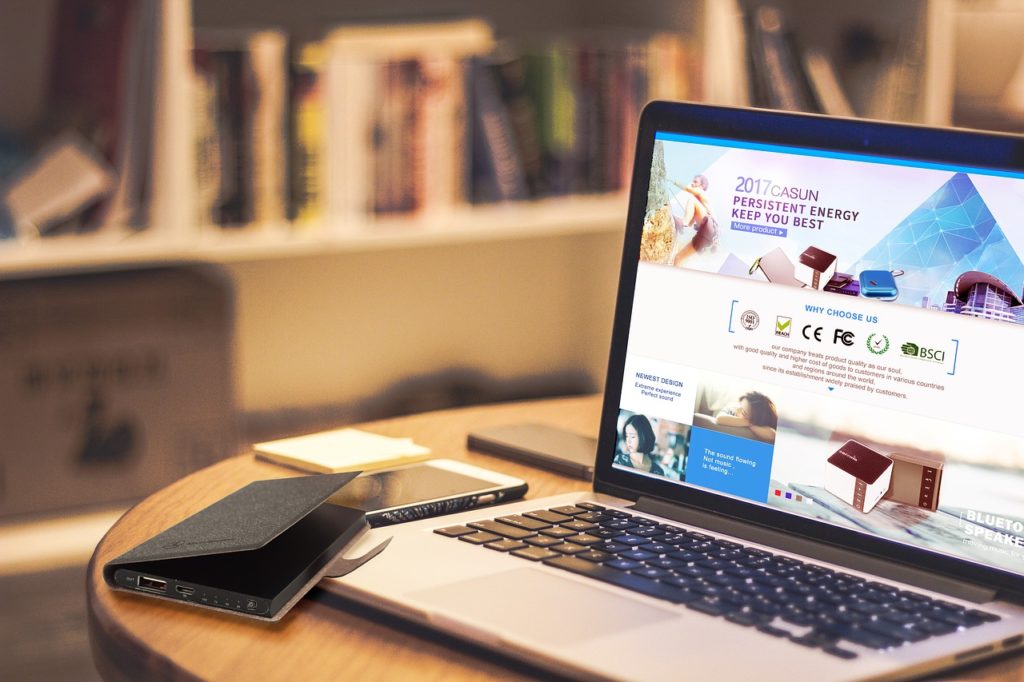
続いて、既に作成されているアカウントを追加する方法を見ていきましょう。
広告アカウントを追加する方法
- ログインして、ビジネスマネージャを開きます。
- 左側の管理メニューの中から「広告アカウント」を選択しクリックします。
- 「広告アカウント」画面が表示されたら、「+追加する」が表示されるのでそれをクリックします。
- タブ(下図参照)が表示されたら、「広告アカウントを追加」のところが選べるようになっているのでクリックします。
追加するための条件
広告アカウントを追加する際には、追加作業をするユーザーが以下の2つを満たしている必要があります。
- ビジネスマネージャの管理ユーザーである
- 追加するアカウントを所有している
これらを踏まえて広告アカウントを追加すれば、ビジネスマネージャへ移ったことになります。(一度追加すると、取り消しが効かないので注意しましょう。)
ただし、他のビジネスマネージャにそのアカウントが既に登録されている場合、追加はできません。
追加したい場合には許可の申請のための「広告アカウントへのアクセスをリクエスト」を選択して、そこから操作を行ってください。
複数アカウントでオーディエンスを共有する方法

広告アカウント間でのオーディエンスを共有することは、とても簡単です。
複数アカウントでオーディエンスを共有する方法の手順をご紹介します。
- 共有を受ける広告アカウントのアカウントIDを用意します。
- 共有させるオーディエンスの画面にいきます。(オーディエンスの画面は広告画面の最上部のメニュータブから『オーディエンス』を選択します)
- オーディエンスの画面にて、共有させるオーディエンスにチェックを入れます。
- アクションメニューの『シェア』をクリックします。
- ポップアップウインドウが表示されます。
- 共有を受ける広告アカウントのアカウントIDを入力します。
- 表示される広告アカウント名をクリックします。
- 共有ボタンをクリックして共有完了です。
共有を受ける広告アカウントのアカウントIDを用意する際には、広告アカウントのIDは広告マネージャのURL中にある「act=●●」の数字になります。
共有を受ける広告アカウントのアカウントIDを確認することができたら、共有させるオーディエンスの画面にいきますが、オーディエンスのタイプが「保存済みのオーディエンス」の場合には、シェアをすることができません。
しかし、保存済みのオーディエンスは、広告セットの設定情報になるので、特に共有する必要もないかと思います。
ポップアップウインドウが表示されたら、広告アカウントのアカウントIDの入力が求められるので、共有を受ける広告アカウントのアカウントIDを入力します。
表示される広告アカウント名をクリックしないとアカウントを認識されないので、忘れないようにして下さい。
アカウントの運用を他社に依頼する際に、既に保有していたオーディエンスデータを共有するなど、使い方としてはいろいろあるので、必要に応じて使ってみてください。
ただし、共有されたオーディエンスを編集したり、そのオーディエンスから類似オーディエンスを作成したり、さらに共有したりすることはできません。
また、共有元になるオーディエンスが削除されてしまった場合には、共有された側でも使用することができなくなるので、注意するようにしましょう。
アカウントの管理について

アカウントについてですが、多い人だと数十ものアカウントを見ている人や、広告代理店にいたっては、複数のアカウントを持っていることはあたりまえになります。
自社の広告の運用を担当していると人も、サイトがいくつかある場合には、その複数すべてを担当している人も多いのではないでしょうか。
そんなアカウントをたくさん抱えている人に向けた管理方法について、解説していきます。
なるべく少ないIDで管理をする
アカウントは、アカウントごとに異なるIDとパスワードを使用して管理をしている人もいるかと思いますが、これはすごく非効率に方法になります。
それぞれのアカウントごとのパスワードを管理をするのも大変になり、さらに頻繁にログアウトして、ログインをして、またログアウトをしてといった作業をくりかえしていると、その分時間をとられてしまいます。
そこで登場するのが、「ビジネスマネージャ」というツールで、1つのIDで広告アカウントの管理をすることはもちろん、それだけではなく、ページも複数管理をすることができます。
Yahoo!プロモーション広告の場合だと、通常のビジネスIDだと、スポンサードサーチ、YDNそれぞれ1アカウントずつしか作れませんが、お問い合わせページから「アカウントの追加をお願いします」という旨を伝えると、アカウント追加の目的などを聞かれたうえで、追加してもらうことができます。
アカウントIDが多いと、パスワードの変更などをするのも大変になるので、なるべく少ないIDで管理をして、余計な手間をなくしていくようにしましょう。
chromeのユーザーを利用しよう
Chromeには、「ユーザー」という機能があるので、これを使用することによって、クライアントやサイトごとにブラウザを分けるて管理をすることができるようになります。
ユーザーを複数作成することができるので、「A社はこのユーザーで開く」「B社はこれで開く」とそれぞれ決めておくことで、取り違えなどのトラブルが起きにくくなります。
また、複数のユーザーを同時に操作することができるので、「Aのアカウントでログインしてる状態でBでログインしたら、Aが強制的にログアウトさせられた!」という事態を防ぐことができます。
さらに、ユーザーごとにアイコンを指定することができるので、見た目で直感的に操作ができるので間違える危険性が減ります。
エディターは便利な反面注意点が
手軽に編集をすることが出来るので、便利とされているエディターを使っている人が、Google、Yahoo!ともに多いと思います。
ただ、手軽に編集をすることができるということは、それだけ単純なミスも起きやすくなってしまうということです。
特に、複数のアカウントを同時に開くことができるので、例えば、A社のデータをCSVでダウンロードして、Excel上で編集をして、まちがえてB社のアカウントにインポートしてしまうなんていうミスが起きてしまう可能性があります。
アップロードをする直前で気づければセーフですが、別のアカウントのキャンペーンを貼りつけてしまったりすると、とんでもないことになってしまうので、十分に気を付けましょう。
複数アカウントを管理するのに役立つ方法や注意するべき点を見てきましたが、下記の2点を意識しながら複数アカウントを管理しましょう。
- 簡単に管理をして、運用をしやすくする
- 取り違えのような初歩的なミスを起こさないようにする
少しでも参考にして、最適な管理方法を見つけてください。
複数アカウントでFacebookピクセルを共有する方法
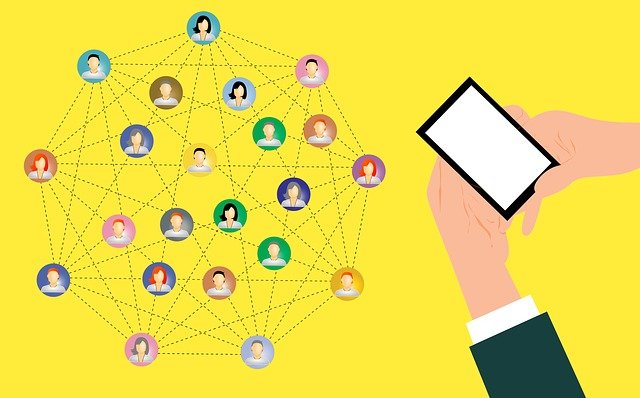
Facebookピクセルで計測されるデータを複数のアカウントで共有するには、
- ビジネスマネージャ内での共有する場合
- ビジネスマネージャをまたいで共有する場合
の2つに分かれます。
それぞれ、順に説明していきます。
ケース1.ビジネスマネージャ内でピクセルの情報を共有させる場合
同じビジネスマネージャ内において、ピクセル情報を共有させる方法は、とても簡単です。
- メニュータブで「ビジネス設定」を選択します。
- 「利用者とアセット」のタブから「ピクセル」を選択します。
- 共有するピクセルを選択します。
- 「広告アカウントを割り当てる」のボタンをクリックします。
- 共有を受けるアカウントにチェックを入れます。
- 「変更を保存」をクリックすればピクセルの共有完了です。
最上部にあるメニュータブで「ビジネス設定」を選択し、「利用者とアセット」のタブから「ピクセル」を選択すると、アカウントに設定してあるピクセルが表示されます。
すると、ビジネスマネージャ内の広告アカウント一覧が表示されるので、共有を受けるアカウントを選んでチェックを入れてることが出来れば、共有は完了になります。
ケース2.ビジネスマネージャをまたいでピクセルデータを共有する方法
もし、ケース1とは違い、それぞれビジネスマネージャが異なる広告アカウントにピクセルのデータを共有したいという場合には、ケース1の方法と手順は似ているのですが、その前に一手間必要になります。
ここではわかりやすいように、ビジネスマネージャAの中にあるピクセルAをビジネスマネージャBの中にある広告アカウントBに共有するとします。
手順的な簡単な流れとしては、まず共有するピクセルAをビジネスマネージャBに共有し、ビジネスマネージャBの中でピクセルAを広告アカウントBに共有という流れになります。
もう少し細かく、具体的な手順を説明していきます。
- ビジネスマネージャBのビジネスマネージャIDを確認しておきます。
- ビジネスマネージャAにおいて、最上部のメニュータブで「ビジネス設定」を選択します。
- 「利用者とアセット」のタブから「ピクセル」を開きます。
- 共有したいピクセルAを選択します。
- 「パートナーを割り当てる」をクリックします。
- 用意しておいたビジネスマネージャBのIDを入力します。
- そのまま「実行」をクリックします。
- ピクセルAを選択します。
- 「広告アカウントを割り当てる」より、広告アカウントBを選択して共有完了です。
ビジネスマネージャのIDは、「ビジネスの設定」を開いたら度の画面でもいいので、URLの中にある「business_id=●●」となっているところの●●の数字になります。
ビジネスマネージャのIDが確認できたら、まずはケースと1と同じように、手順に沿って進めていき、ピクセルの一覧が表示されたら共有したいピクセルAを選択して、その状態で、「パートナーを割り当てる」をクリックして、用意しておいたビジネスマネージャBのIDを入力します。
「実行」をクリックすると、ビジネスマネージャBの「ビジネス設定」の「利用者とアセット」タブ内の「ピクセル」のところにピクセルAが表示されるようになるので、あとはケース1と同じように進めて共有完了になります。
ピクセルの共有を受けたアカウントでは、共有されたピクセルのデータをもとに自由にデータを活用することができるようになります。
この共有完了をしたピクセルを利用することによって、カスタムオーディエンスを作成したり、ピクセルのデータをもとにしてカスタムコンバージョンを作成したり、いろんなことができるようになります。
ピクセル設定時の注意点
自社でFacebook広告を運用している場合に、ダイナミック広告の部分だけ広告運用を外注したりする際に、特に気を付けてもらいたいことがあります。
それは、Facebook広告のヘルプにも標準イベントコードの指摘があるように、ピクセルの設置をするのはなるべく1ページにつき一つとするのがおすすめです。
1ページに複数のピクセルを設置していると、思いもよらぬような計測不能なトラブルが起こってしまうことがあります。
よくあるケースとしては、ピクセルA(標準イベント「購入」)、ピクセルB(標準イベント「購入」)、ピクセルC(標準イベント「登録完了」)をサンクスページに設定したときを想定します。
ピクセルAを使用している広告アカウントでは、商品が購入されてサンクスページが表示されたときに、購入イベントの計測が1件上がるはずです。
しかし、ピクセルAで商品が購入されたときに、ピクセルBの「購入」とピクセルCの「登録完了」も一緒に読み込んでしまい、その結果、購入が2件、登録完了が1件というように計測をしてしまうことがあるのです。
これは、計測データをもとに広告配信の最適化が行われることによって、コンバージョンの過剰計測が起こってしまい、最適化を妨げる要因となってしまいます。
また、ピクセルの設置順などによっても計測されるイベント数が変わるので、計測されるイベント数はアカウントによって異なります。
標準イベントを使用することによって、こういった思わぬトラブルを防ぐためにも、なるべくピクセルは1ページにつき一つとすることをおすすめします。
しかし、場合によっては、どうしても複数のアカウントで運用をしなければいけない時や、代理店に外注などの都合で複数のピクセルが埋めなければいけない時には、1ページにつき複数持つのではなく、
- ピクセルデータの共有を活用する
- カスタムコンバージョンのみの使用をする
このように、なんとか回避することができるようにしましょう。
また、Facebook広告には、複数アカウントをより便利に管理をする方法がたくさんありますが、中には思っていたものと違っていたり、思わぬ落とし穴があったりするので、それぞれ仕様については正しく把握をするようにしていきましょう。
Facebook広告出稿時の注意点

Facebook広告は、実名登録という観点から、ターゲット精度が高く効率がいいと言われています。
しかし、いい面ばかりではなく、注意点もあります。
例えば、設定をする段階でセグメントが適切でない場合に、商品やサービスを必要としているユーザー層に広告が届かない可能性も否めず、そうなると、広告費ばかりが無駄にかかったしまい、求めている肝心な結果には結びつくことはないでしょう。
また、Facebook広告は、審査というものがあり、それを通過することが出来ないと広告を出すことができません。
審査に通らないものとしては、効能を誇張したり、使用画像が不適切だったり、審査対象となるものはたくさんあり、それに加えて、広告画像にのせるテキスト量についても注意が必要になります。
テキスト量があまりにも多いと、広告のリーチが制限されてしまう可能性があり、その場合、配信されないというケースも考えられます。
Facebook広告は、しっかりとルールを守って賢く使うことによって、大きなチャンスをつかむことができるツールなので、注意点をしっかりと踏まえて効果的に広告を出すようにしましょう。
Facebook広告出稿後にやるべきこと

Facebook広告は、広告を出稿したら終わりではなく、その後も続けて運用をすることが大切です。
そのためには、広告の配信をした後は、しっかりとした広告の分析を行って、広告の効果が出ているのかどうなのかをチェックした上で、広告の質を高めていく必要があります。
また、広告に修正しないといけない誤字脱字がある場合、迅速な対応が可能となっているのです。
コンバージョンが少ないなというときには、まず確認するべき指標は表示回数になりますが、そもそも広告が表示されていなければ、コンバージョンが発生することはありません。
表示回数が増えない原因としては、予算の設定や最適化ポイント、入札戦略が適切になっていないケースが考えられるので、まずはこれらの対応から始めましょう。
また、表示回数が十分にあっても、クリック数が不足しているという場合には、クリック率が低いということになります。
クリック率は、デバイスがスマートフォンなのかデスクトップなのかによっても差が出てくるので、一概に高いのか低いのかを判断するのは難しいですが、業界水準としているクリック率に半分も満たない場合には、明らかに低いです。
クリック率が低いときには、ターゲットに合った広告クリエイティブになってないかを確認するようにしましょう。
Facebook広告で複数のアカウントを作成する方法!複数運用する条件とは?まとめ

ここまで複数の広告アカウントの作成・管理を行う方法を見てきましたが、いかがだったでしょうか?
Facebook広告は、賢く利用することによって、本当に必要としているユーザーに広告を届けることができる可能性を十分に秘めています。
そのため、出来るだけ費用や時間を無駄にすることなく、よりスムーズに作成することが大切です。
ビジネスマネージャの有効活用は、Facebook広告を運用していく上でとても有効な方法です。
そして、それを実践していく際に、今回紹介したツール「ビジネスマネージャ」は、必ず役に立ってくれるでしょう。
このツールは操作も簡単ですし、アカウントを管理する以外にも別のユーザーとアカウント画面を共有するといった便利な使い方など、ここではご紹介できなかった機能がまだまだたくさんあり、とても使いやすくできています。
アカウント管理に行き詰っていたり悩んでいる方は、是非利用してみてください。
なぜ、CPA:¥6,286円 → ¥396に改善できたのか? 『メール・LINE登録CPAを下げるためのFacebook・Instagram広告の必須設定チェックリスト&マニュアル15選』はもう受け取りましたか? ・1人社長から誰もがテレビCMで見たことがあるような企業、国会議員、同業の広告代理店や集客コンサルタントまでサポート この中で得られた知見を元に、広告のサポートをする中で実際に使っているMeta広告の必須設定をまとめました。 実際、これを使って、 CPA:¥6,286円 → ¥396 という改善を実現しています。 メールやLINE登録CPAを下げたいのであれば、下記ボタンをクリックして詳細を確認してください。 |